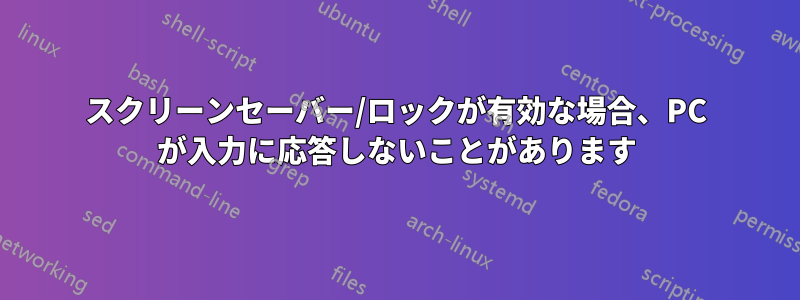
時々、スクリーンセーバーが起動するまで PC をアイドル状態にしたり、Windows+でロックしたりしますLが、その後、再び使用しようとしても応答しません。モニターは信号を受信し、キーボードのNum Lock/etc. キーは対応するインジケーターを切り替えますが、どのボタンを押しても、マウスをどれだけ動かしても、ロック画面が表示されず、モニターには何も表示されません。この間に別のマウスを接続して電源を入れようとしましたが、マウスを動かしたりボタンを押したりしても、同様に効果はありませんでした。
電源設定 (「パフォーマンス」に設定し、USB のセレクティブ サスペンドを無効にしました) に関係があるか、ドライバーに関係があるか、ビデオ カードに関係があるか、あるいは他の何かに関係があるかはわかりません。次回同じことが起きるときには、必要なボタンを押してログインし、オーディオを再生して、純粋にディスプレイの問題であるかどうか確認してみます。今のところ、スクリーン セーバー、モニターの電源オフ、ハード ドライブの電源オフなど、コンピューターの「オン」状態を減らすことに関連するすべての設定をオフにしています。
理想的には、この問題の実際の原因と解決方法を知りたいです。あるいは、リセット ボタンを押して最初から起動しなくても、PC を離れて数時間後に PC に戻ることができるような解決策/回避策があれば嬉しいです (PC を数時間スリープ状態にして、起動しようとしても起動できず、リセット ボタンを押すと、休止状態を含む何らかのハイブリッド スリープ機能により、Windows セッションが復元されます)。
答え1
次のことを試してください。
この問題は最近発生したものですか? 新しくインストールされたアプリケーションやシステムに接続されたハードウェアが、このような問題の原因となっている可能性があります。
最後に動作していた構成にシステムの復元を実行し、問題が解決するかどうかを確認します。
休止モードを無効にします。Windows の新しいバージョンには、現在のコンピューターの状態を保存して復元する休止機能が搭載されています。
休止状態を切り替えるには、管理者権限で CMD で次のコマンドを実行します。
powercfg.exe /hibernate off
- ログイン画面が必要ない場合は、無効にしてみてください。
実行ネットプライズサービスを選択し、「このコンピューターを使用するには、ユーザー名とパスワードを入力する必要があります。」オプションのチェックを外します。


